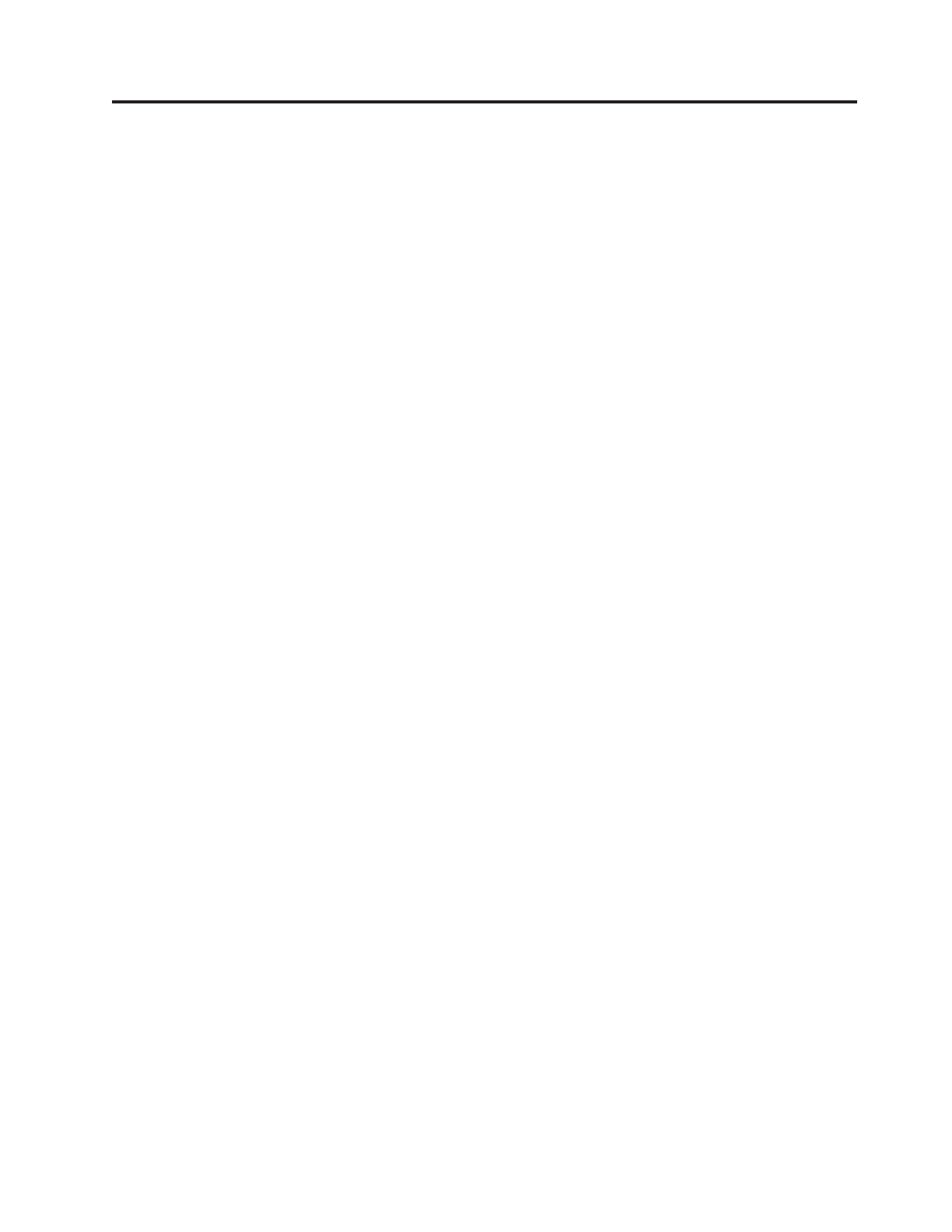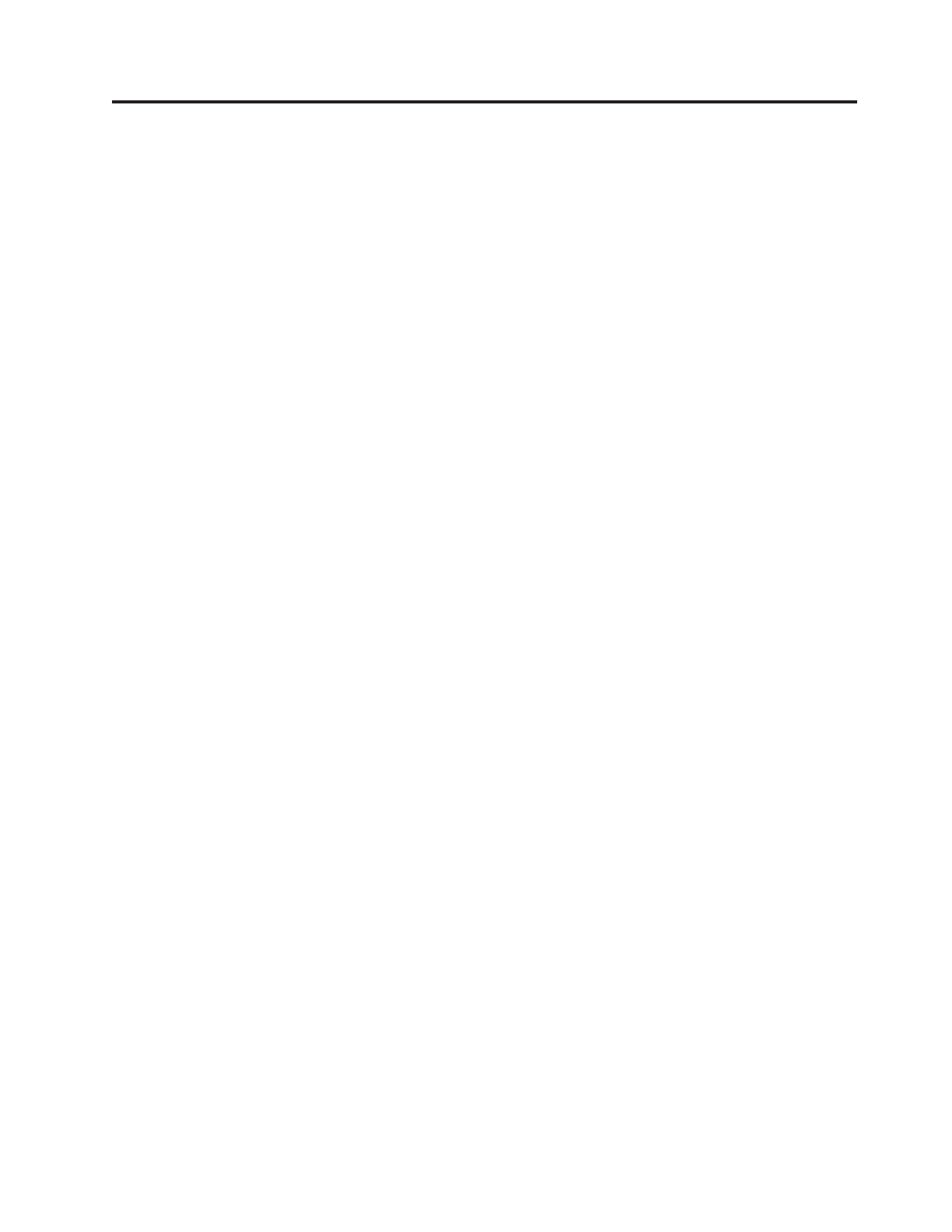
Содержание
Важная информация по технике
безопасности . . . . . . . . . . . .v
Состояния, требующие немедленных действий . . .v
Основные положения техники безопасности . . . .vi
Обслуживание и модернизация . . . . . . .vi
Защита от статического электричества . . . . vii
Шнуры и адаптеры питания . . . . . . . .ix
Переключатель напряжения . . . . . . . .ix
Удлинители и связанные устройства . . . . . .x
Электрические вилки и розетки . . . . . . .x
Внешние устройства . . . . . . . . . . .x
Аккумуляторы . . . . . . . . . . . . .x
Эмиссия тепла и вентиляция . . . . . . . .xi
Условия эксплуатации . . . . . . . . . . xii
Информация о технике безопасности при работе с
электроприборами . . . . . . . . . . . . xii
Замечание о литиевой батарейке . . . . . . . xiii
Замечания по технике безопасности при работе с
модемом . . . . . . . . . . . . . . . xiv
Заявление о соответствии требованиям к лазерному
оборудованию . . . . . . . . . . . . . xiv
Инструкция по работе с блоками питания . . . .xv
Безопасность данных . . . . . . . . . . .xv
Очистка и обслуживание . . . . . . . . . .xv
Дополнительная информация по технике
безопасности . . . . . . . . . . . . . .xv
Введение . . . . . . . . . . . . . xvii
Глава 1. Организация рабочего места 1
Создание комфортных условий . . . . . . . .1
Освещение и блики . . . . . . . . . . . .1
Вентиляция . . . . . . . . . . . . . . .2
Электрические розетки и длина кабелей . . . . . .2
Глава 2. Как подготовить компьютер к
работе . . . . . . . . . . . . . . .3
Как подключить компьютер . . . . . . . . .3
Включение питания . . . . . . . . . . . .9
Завершение установки программных средств . . .10
Необходимые действия . . . . . . . . . .10
Обновление операционной системы . . . . . .11
Установка других операционных систем . . . . .11
Обновление антивирусной программы . . . . .11
Как правильно выключить компьютер . . . . .11
Глава 3. Установка дополнительных
аппаратных средств . . . . . . . .13
Компоненты . . . . . . . . . . . . . .13
Поставляемые дополнительные аппаратные средства 17
Спецификации . . . . . . . . . . . . .18
Рабочее положение компьютера . . . . . . . .19
Необходимые инструменты . . . . . . . . .19
Правила обращения с устройствами,
чувствительными к статическому разряду . . . .19
Как подключить внешние аппаратные средства . . .20
Расположение элементов управления и разъемов
на лицевой панели компьютера . . . . . . .20
Расположение разъемов на задней панели
компьютера . . . . . . . . . . . . .21
Как загрузить драйверы устройств . . . . . .22
Как открыть кожух . . . . . . . . . . . .23
Расположение компонентов . . . . . . . . .24
Как добраться до компонентов материнской платы и
дисководов . . . . . . . . . . . . . .25
Как найти компоненты, установленные на
материнской плате . . . . . . . . . . . .26
Как установить память . . . . . . . . . . .27
Как установить контроллеры PCI . . . . . . .28
Установка внутренних дисководов . . . . . . .29
Спецификации дисководов . . . . . . . .30
Как установить дисковод в отсек 2 . . . . . .31
Как установить дисковод для дискет в отсек 3 . .33
Средства защиты . . . . . . . . . . . .35
Встроенный замок для троса . . . . . . . .36
Защита при помощи пароля . . . . . . . .36
Как заменить батарейку . . . . . . . . . .36
Как стереть утерянный или забытый пароль
(очистить CMOS) . . . . . . . . . . . .37
Как закрыть кожух компьютера и подсоединить
кабели . . . . . . . . . . . . . . . .38
Глава 4. Программы для
восстановления данных . . . . . . .41
Создание и использование дисков восстановления
продукта . . . . . . . . . . . . . . .41
Резервное копирование и восстановление . . . . .43
Рабочее пространство Rescue and Recovery . . . .44
Как создать и использовать резервные носители . .45
Как создать и использовать ремонтно-
восстановительную
дискету (Recovery Repair diskette) .46
Как восстановить или установить драйверы
устройств . . . . . . . . . . . . . . .47
Как задать устройство аварийной загрузки в
последовательности устройств загрузки . . . . .48
Решение проблем, связанных с восстановлением . .48
Глава 5. Как использовать программу
Setup Utility . . . . . . . . . . . .51
Как запустить программу Setup Utility . . . . . .51
Как просмотреть и изменить настройки . . . . .51
Использование паролей . . . . . . . . . .51
Замечания по поводу паролей . . . . . . .52
User Password (Пароль пользователя) . . . . .52
Administrator Password (Пароль администратора) 52
Как задать, изменить или удалить пароль . . .52
Как использовать профили защиты устройств
(Security Profile by Device) . . . . . . . . . .53
© Lenovo 2005, 2007. Частично © IBM Corp. 2005. iii